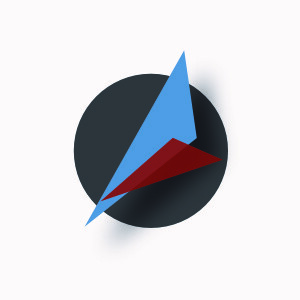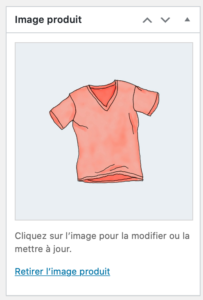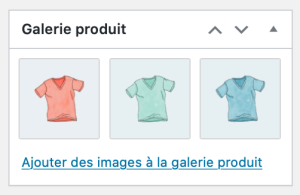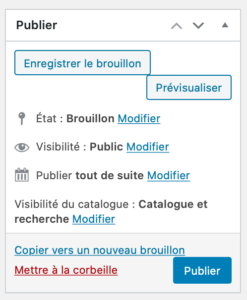Ajout d’images et de galeries de produits
Ajouter des images dans WordPress
Les images sont mesurées et définies en pixels, par exemple 800 x 600 pixels. Notez que le premier nombre est la largeur et le second est la hauteur.
Nous vous recommandons d’organiser vos images dans un dossier hors ligne et de conserver une sauvegarde au cas où vous en auriez besoin à l’avenir ou si vous en modifiez une par erreur et que vous souhaitez revenir à l’original.
Types d’images
WooCommerce utilise trois types d’images de produits à des emplacements et à des fins différents:
- L’image de produit unique est la plus grande image et fait référence à l’image principale / en vedette sur la page de détails de votre produit.
- Les images de catalogue sont des images de taille moyenne apparaissant dans les boucles de produits, telles que la page Boutique, les pages de catégories de produits, les produits associés, les ventes incitatives et les ventes croisées.
- Les miniatures de produit sont les plus petites images utilisées dans le panier, les widgets et les miniatures de la galerie (facultative) sous l’image du produit unique.
Image du produit
L’image du produit est l’image principale de votre produit et est réutilisée dans différentes tailles dans votre magasin.
- Sélectionnez – Définir l’image du produit.
- Sélectionnez une image existante dans votre médiathèque ou téléchargez-en une nouvelle.
- Supprimez et modifiez l’image du produit si vous souhaitez la modifier, si nécessaire.
L’ajout, la suppression et la modification d’une image de produit se font de la même manière que les images présentées pour les articles et les pages.
Galeries de produits
Ajouter des images à la galerie de produits
Les galeries de produits affichent toutes les images associées à un produit via la méta-boîte Galerie de produits.
Créez une galerie de produits en utilisant la même méthode que l’ajout d’une image de produit, mais en utilisant la méta-boîte Galerie de produits.
Publier le produit
En tout temps vous pouvez sauvegarder un brouillon qui ne sera vu que par les administrateur du site.
Une fois le produit validé (avec le bouton Prévisualiser), vous pouvez Publier ou metre à jour votre produit.
- Voir les publications sur WooCommerce
- Choisir le type de produits dans WooCommerce
- Sélectionnez la catégorie et les attributs du produits
- Bien configurer les données du produit
- Ajouter des images à vos produits
Réf : WooCommerce Docs